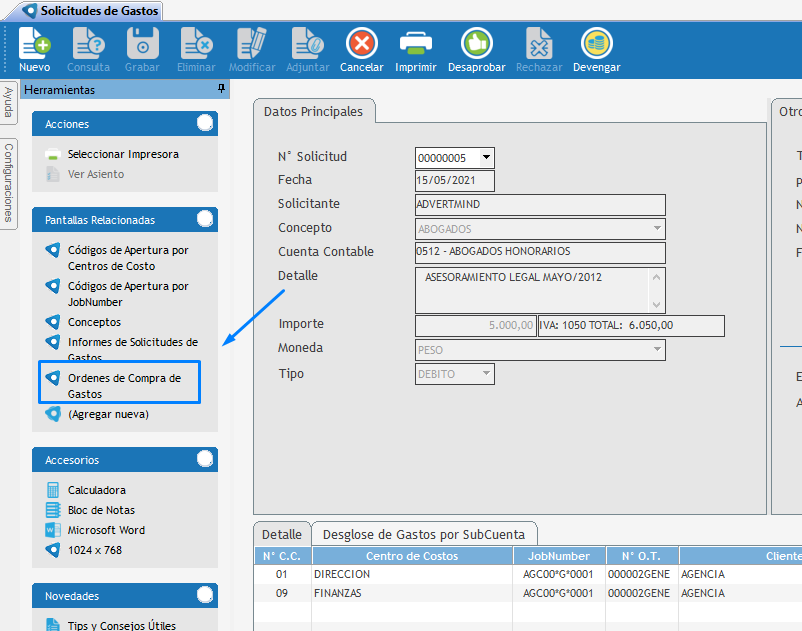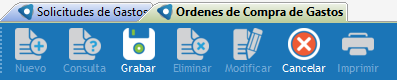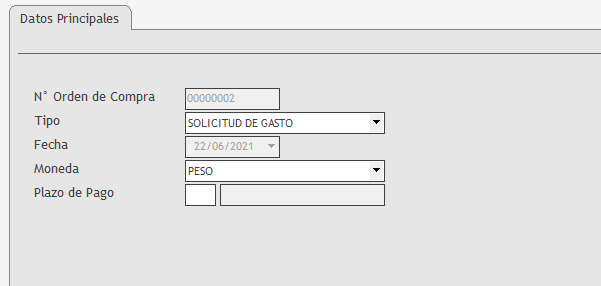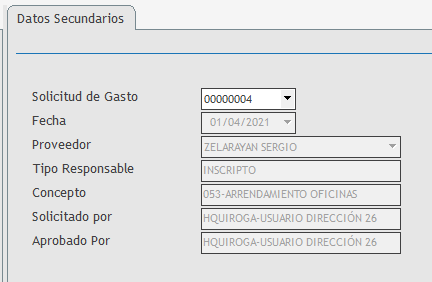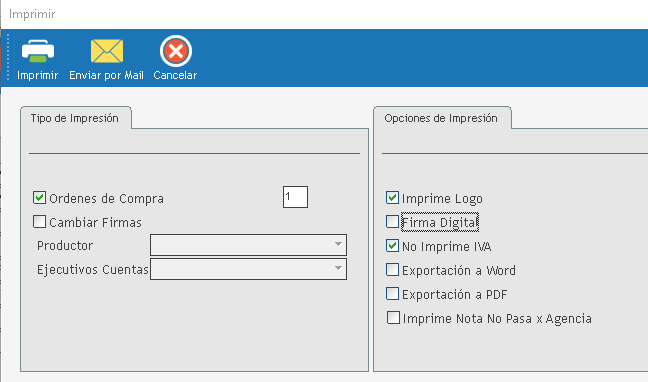Introducción
En esta opción permite generan Órdenes de Compra asociadas a partir de la Solicitud del Gastos para poder proceder a la registración de Facturas de Proveedores.
En el caso de utilizar la opción "Orden de compra obligatoria en Gastos" se debe emitir la Orden de Compra sobre la Solicitud aprobada para poder ingresar la factura del proveedor.
Una vez emitida la Orden de Compra, el/los ítems de la solicitud, no podrán sufrir modificaciones, tampoco podrá ser eliminado ni rechazado.
Requisitos
Si bien entendemos que la orden de compra va a depender del servicio u artículos que se desean adquirir, se brinda la posibilidad de definir si el mismo es o no obligatorio, para lo cual se debe habilitar la configuración especial "Orden de compra obligatoria en Gastos".
Además, debe existir una solicitud de gastos previamente aprobada.
Forma de uso
Para comenzar la generación de una orden de compra se efectúa consultando la solicitud de gasto aprobada, sobre la izquierda se encuentra la solapa de Herramientas donde se encuentra la opción de emitir la orden de compra.
Al presionar sobre la misma se abre una nueva ventana donde se deben seleccionar una serie de campos en distintas solapas:
El campo Nº Orden de Compra se completa automáticamente con el código único por Orden de Compra. El Tipo permite definir cómo se quiere generar la orden ya sea por:
•Solicitud de Gasto: el sistema muestra una lista desplegable con el contenido de todas las solicitudes de Gasto en estado Aprobada, para su selección. •Proveedor: habilita automáticamente el campo de Proveedor para seleccionar desde la lista. Una vez seleccionado, habilita una grilla (en la solapa Datos Secundarios) con todas las solicitudes de gastos del proveedor seleccionado. Fecha: se completa automáticamente con la fecha del día que se esta generando la orden, no es editable.
Moneda: se expone una lista desplegable con las monedas controladas, para su selección.
Plazo de Pago: puede ingresar la cantidad de días o seleccionar, con la ayuda F2, las condiciones pre ingresadas de Pago.
|
Esta solapa cambia según el Tipo de Orden de compra de Gastos. En el caso de haber seleccionar el Tipo Solicitud de Gasto, la solapa muestra la siguiente información: En la Solicitud de Gasto permite seleccionar la solicitud de Gastos en la genera la Orden de compra.
La Fecha se completa automáticamente con al fecha en la que se generó la Solicitud seleccionada, al igual que los campos Proveedor, el tipo de responsable frente a fisco, el concepto que corresponde a la imputación contable, el usuario que solicitó y el que aprobó el gasto.
|
|
Esta Solapa se habilita con la incorporación de los ítems de la Solicitud cargada anteriormente, para su selección. La misma posee los siguientes datos:
La columna Selecc. sirve para indicar qué ítems se incorporan en la orden.
Al marcar el ítem, se ingresa una Descripción que permite ser modificada en su texto y adiciona el importe del ítem al total de la Orden.
El Total Orden muestra la sumatoria de los ítems seleccionado.
Una vez finalizada la asignación se debe presionar el botón Grabar para generar la misma y luego imprimir en PDF para enviarla a los proveedores.
|
|
Nuevo: permite al usuario seleccionar una solicitud y dar de alta la orden de compra.
Consulta: habilita la búsqueda por intermedio del N° Orden de Compra o por proveedor, en esta situación permite efectuar ajustes utilizando el botón Modificar, y para registrarlos utilizaremos Grabar.
Eliminar: borra la orden como si nunca hubiese existido sin dejar un registro.
Cancelar: permite finalizar la acción que se está efectuando en ese instante.
Cuando se genera la orden de compra, una vez que se grabo la misma permite imprimir la misma para enviarla al proveedor para que este comience con el trabajo. Tipo de Impresión
Permite definir la cantidad de hojas si se decide imprimir en papel en el campo cantidad de orden de compra.
Se puede incorporar para firmar el comprobante, la persona encargada de emitir la orden, el productor y el ejecutivo.
Opciones de Impresión
Por defecto se va a imprimir el logo y no va ha incorporar el IVA, adicionalmente podemos optar por exportarlo en otros formatos e incorporar notas si no pasa por la agencia.
Importante: sugerimos utilizar la exportación a pdf y enviarla por mail en el mismo proceso.
•Se debe tener configurado el servicio de correo. •y si tiene el correo del proveedor en el maestro, a partir de release 4.8i, incorpora en forma automática la dirección en el mail.
|
|
Guías de usuario
Ingresar una orden de compra de gastos de una solicitud
Ingresar una orden de compra de gastos sobre varias solicitudes de gastos de un proveedor
Aprobar una orden de compra de gastos
Imprimir una orden de compra de gastos
Enlaces de interés:
Quiénes somos
Cursos en línea
Soporte en línea